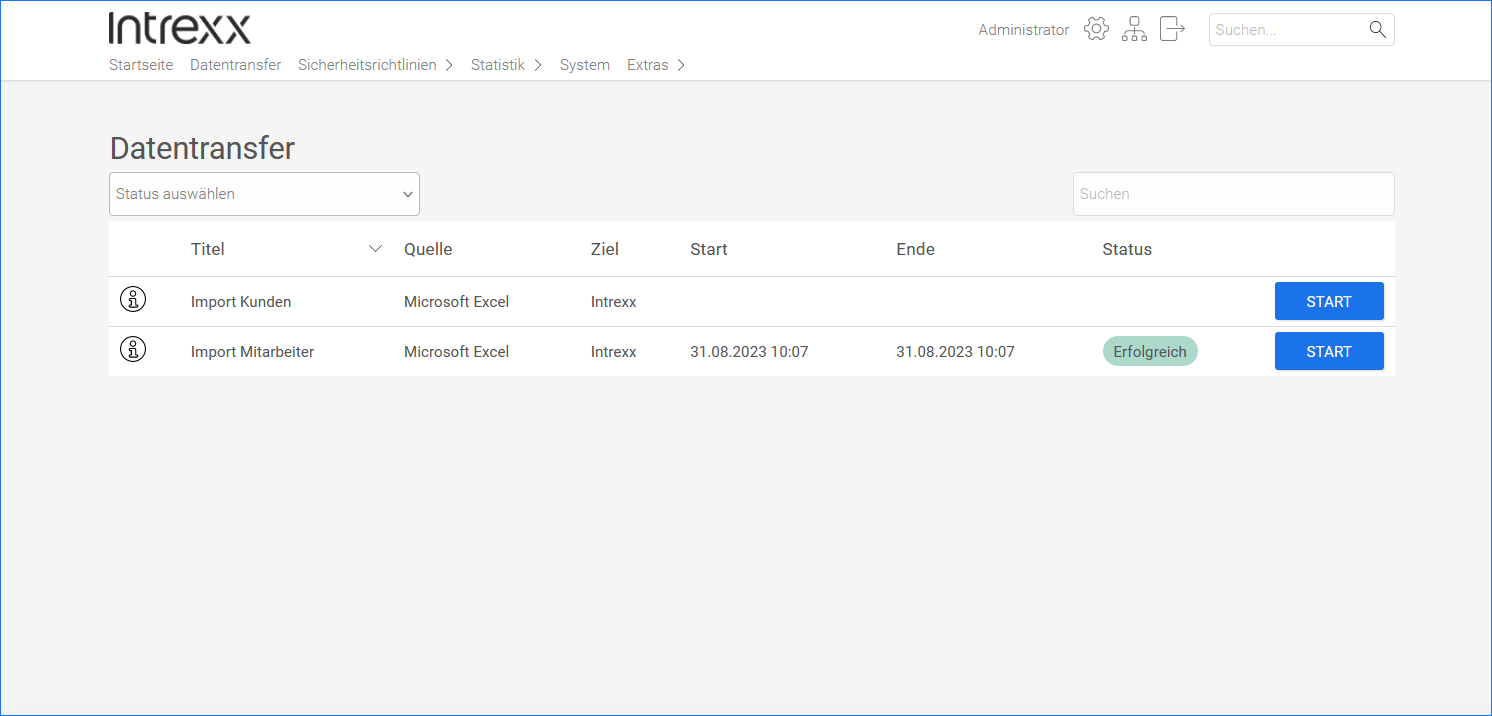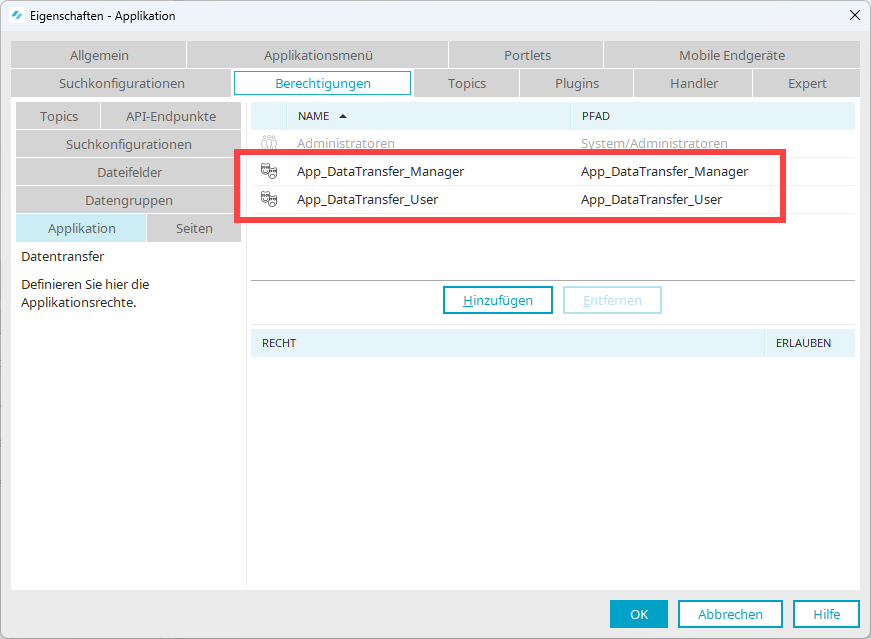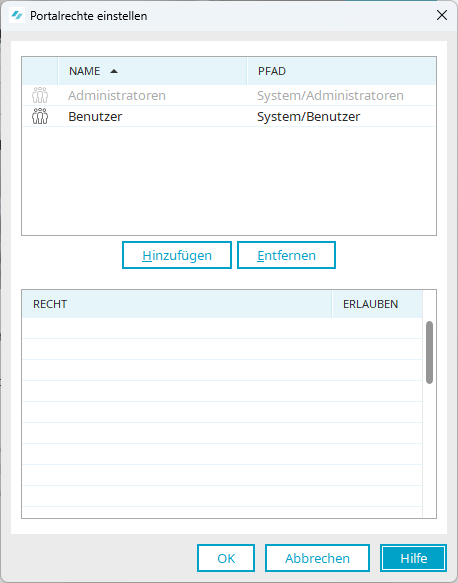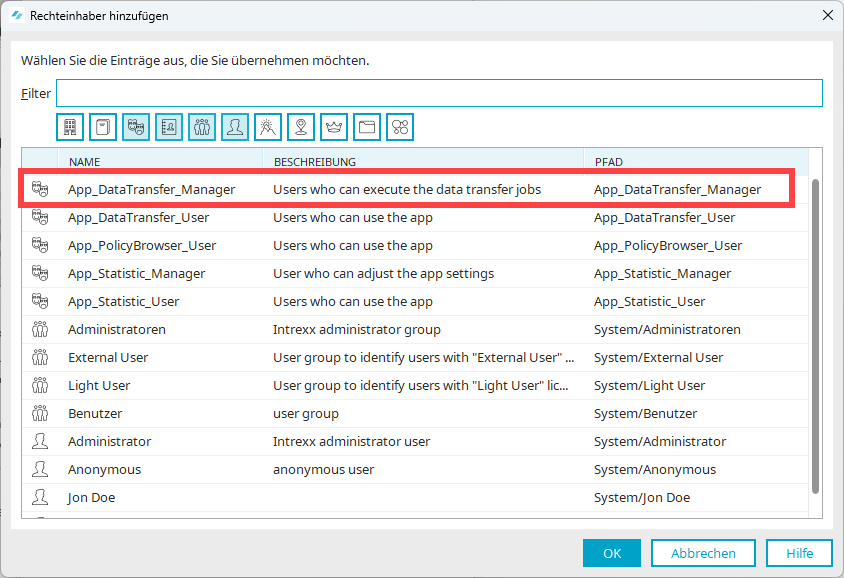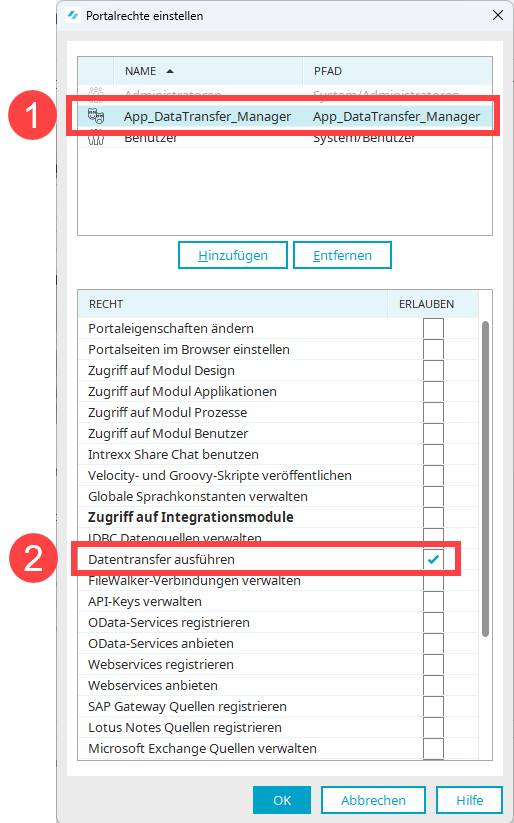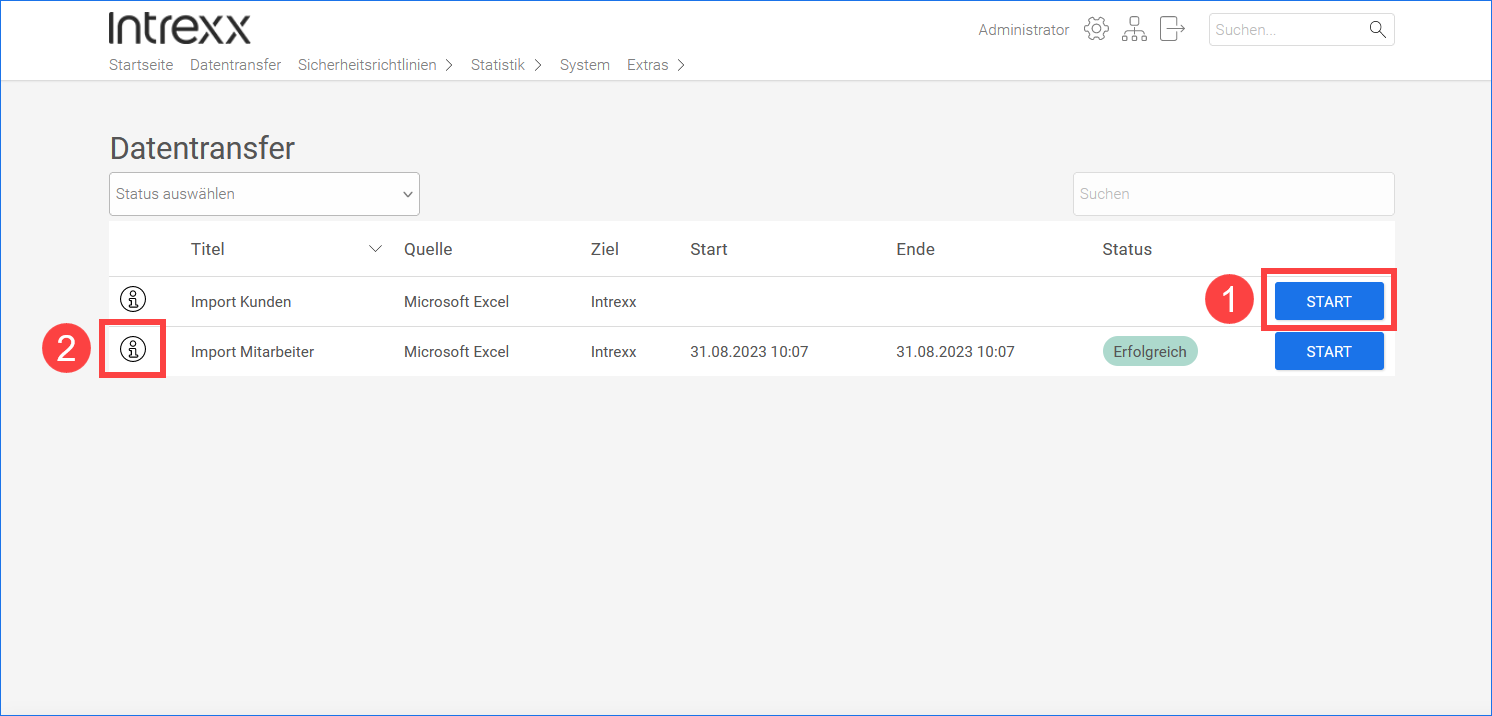Datentransfer
Mit Intrexx können Sie umfangreiche und komplexe Datentransfers ausführen. Eine ausführliche Beschreibung, wie Sie Datentransfers im Portal Manager einrichten und ausführen finden Sie in Abschnitt Datentransfer.
Datentransfers können nicht nur im Portal Manager, sondern auch im Portal ausgeführt und eingesehen werden. Voraussetzung hierfür ist, dass Sie die Applikation "Datentransfer" importieren und der Portalbenutzer über die entsprechenden Rechte verfügt.
Applikation importieren
Damit Sie die Applikation "Datentransfer" nutzen können, müssen Sie diese zunächst importieren.
Detaillierte Informationen hierzu finden Sie in Abschnitt Online-Applikationsvorlagen importieren.
Rechte konfigurieren
Nach dem Import der Applikation finden Sie in den Eigenschaften auf der Registerkarte "Berechtigungen" folgende Rollen:
|
Rolle |
Beschreibung |
|---|---|
|
App_DataTransfer_Manager |
Benutzer mit dieser Rolle können Datentransfers ausführen und einsehen. |
|
App_DataTransfer_User |
Benutzer mit dieser Rolle können Datentransfers einsehen aber nicht ausführen. |
Rolle in den Portalrechten einrichten
Die Rolle "App_DataTransfer_Manager" müssen Sie den Portalrechten hinzufügen und anschließend für diese Rolle das Recht "Datentransfer ausführen" aktivieren.
Schritt-für-Schritt
Um die erforderlichen Rechte zur Verwendung der Applikation "Datentransfer" einzurichten, gehen Sie wie folgt vor:
-
Klicken Sie auf "Portal" (Hauptmenü) > "Portalrechte".
Das Dialogfenster "Portalrechte einstellen" wird angezeigt.
-
Klicken Sie auf .
Das Dialogfenster "Rechteinhaber hinzufügen" wird angezeigt.
-
Markieren Sie die Rolle "App_DataTransfer_Manager".
-
Klicken Sie auf "OK".
Sie gelangen zurück in das Dialogfenster "Portalrechte einstellen".
-
Markieren Sie im oberen Bereich die Rolle "App_DataTransfer_Manager" (
 ).
). -
Aktivieren Sie im unteren Bereich das Kontrollkästchen "Datentransfer ausführen" (
 ).
). -
Klicken Sie auf "OK".
Benutzern die Rolle "App_DataTransfer_Manager" hinzufügen
Fügen Sie im Modul "Benutzer" den (Portal-)Benutzern, die einen Datentransfer im Portal ausführen sollen, die Rolle "App_DataTransfer_Manager" zu. Weitere Informationen hierzu finden Sie in Abschnitt Benutzer-Konto.
Datentransfers als Portalbenutzer starten und einsehen
Starten Sie die Applikation "Datentransfer" im Portal.
Datentransfer starten
Klicken Sie auf die Schaltfläche ![]() "Datentransfer-Job jetzt ausführen", um einen Datentransfer zu starten.
"Datentransfer-Job jetzt ausführen", um einen Datentransfer zu starten.
Die Schaltfläche wird nur angezeigt, wenn Ihnen die Rolle "App_DataTransfer_Manager" hinzugefügt wurde.
Wenn Ihnen die Rolle "App_DataTransfer_User" zugewiesen wurde, können Sie die Datentransfers nur sehen, aber nicht ausführen. Die Schaltfläche zum Starten eines Datentransfer wird nicht angezeigt.
Historie einsehen
Klicken Sie auf den Titel, um die Historie der Datentransfers einzusehen.
Weitere Informationen